 |


■槻ノ木隆のPC実験室■ASUSTeKの無線NAS「WL-HDD 2.5」を試す |
前回のレビューでは「次回はUSB周りのレポートを」とか書いたのだが、都合により1回お休みさせていただき、代わりにちょっと面白い製品をレポートしたい。
今年10月、台湾ASUSTeKは「2.5インチ HDD無線化キット」という、従来あまり見たことがない製品「WL-HDD 2.5」をリリースした。要するに玄箱などと同じNASキットであるが、異なるのは、
・IEEE 802.11b/gのアクセスポイント機能、及びクライアント機能を内蔵する
・2.5インチHDDを利用する
というあたり。実際、見た目には良くあるUSB 2.0の外付HDDキットとそれほど大きさやデザインが変わらない。NASといえば3.5インチHDDを使うのが一般的だし、ましてや無線LAN付きともなれば、それなりの大きさになるのが普通だ。それをあえて小さなサイズで出すあたり、どのようなニーズを狙ったのかちょっと興味あるところだ。
●コンパクトな製品形態
パッケージはそれほど大きくない、というかかなり小さい。同梱されるのはACアダプタとLANケーブル、CD-ROMと簡単なマニュアルといった構成(写真01)。初心者というよりはある程度わかっている人向けで、それであれば紙のマニュアルは最低限で済むという判断のようで、フルマニュアルはCD-ROMに入っている形だ。
 |
 |
 |
| 【写真1】相対的にACアダプタの大きさが気になるが、サイズはともかく重さはそれほどでもない。ちょっとかさばるのを除けば、携行性は悪くない | 【写真2】本体裏から見るとこんな感じ。それほど大きくはない | 【写真3】上から見るとこんな感じになる。アンテナはコネクタ部を中心に自由に回転させる事はできるが、コネクタとの角度は90度に固定されている |
サイズは90×160×20mm(幅×奥行き×高さ)とコンパクトで、重量はHDDを除き200gとかなり軽め。実際、2.5インチのHDDと比較して一回り大きい程度である(写真02)。ただ奥行きは結構ある感じだ(写真03)。とはいっても、筆者の手のひらからちょっとはみ出すかな、という程度でしかないが。
ボディ上面の排気口はデザイン上のアクセントにもなっているが、下面にも同様なスリットが用意されているあたり、割と発熱は洒落にならないレベルなのかもしれない、という気になる(写真04)。ちなみにゴム足とパネル面のゴムの縁取りのお陰で、この下面と床面の間にはちゃんと隙間が確保されるので、水平置きしても問題ないようだ。
さて、まずはHDDのインストールであるが、そのゴム足を引っ張り出すと、奥にネジ穴がある(購入直後はネジ止めされていない)。このネジを外してから、パネル面を引っ張ると内部のボードが出てくるという仕組みだ(写真05)。
 |
 |
| 【写真4】裏面にはMACアドレスとシリアルが記載されている。上面と同じ大きさの通気口がやはり目立つ | 【写真5】ゴム足が飛び出したところでちょっと止まるのは、紛失防止に良いアイディアだと思う(ちょっと力を掛けて引っ張れば、完全に外す事も可能) |
ボードの上側の大半はHDDのマウンタになっている。HDDはゴムシートを介してボードに取り付ける仕組みで(写真06)ある。これは静音のため、というよりはHDDの振動が裏面に伝わり、回路基板に悪影響(微妙な振動による物理的な破壊など)を与えないための配慮に見える。
その裏面だが、なかなか面白い(写真07)。中央に控えるBCM4702は、BROADCOMの提供する、MIPS32ベースのSoCである。実はこのBCM4702自体は過去の製品になってしまっており、現在は後継としてBCM4712という製品がラインナップされているが、BCM4702を使ったIEEE 802.11x用ルーターのリファレンスボードはまだ販売されていたりするので、丸っきり過去の製品というわけでもないようだ。中身は125MHz駆動のMIPS32コアに10/100BASE-TのMAC×2、PCI/CardBus I/F、USBコントローラを統合した製品である。
 |
 |
| 【写真6】基板表側には、HDDマウントほかトランスフォーマーや電解コンデンサが数個配されるだけのシンプルな構成 | 【写真7】裏面はこんな感じ。小さいながらもよくあるブロードバンドルータに似た構成である |
その下に位置するBCM4306は、Broadcom初のIEEE 802.11b/g統合トランシーバ(MAC/baseband)で、こちらも現在はBCM4318Eという製品に切り替わっている。が、開発キットがちゃんとあるあたりはBCM4702に良く似ている。
BCM4306の下のシールドケース内は、おそらくBCM2050あたりのIEEE 802.11b/g Radioとパワーアンプが隠されているものと思われる。
実はこの構成は、今となっては非常に古めかしいものである。例えばプロセッサにBCM4712を採用すれば、MAC/basebandまで統合されているから、これをBCM2050と組み合わせるだけでよく、要するにワンチップ減らせることになる。にも関わらず古い構成をとるのは、そこまで基板面積をシビアに削らなくても良いのと、おそらくはこちらの方が安く上がるからだろう。
このほかにPromiseのPDC20265RをHDDとの接続用に搭載するほか、HYNIXのHY57V283220T-7(16MB/70ns SDRAM)、MacronixのMX29LV320ATTC-90(4MB/90nsのフラッシュメモリ)、RealtekのRTL8201CP(シングルポートの10/100BASE-T PHY)などが搭載されている。
使っている部品がいかにも台湾製らしく、しかもいずれもちょっと古めの型番が多いあたりが流石という感じではあるが、利用形態を考えれば不必要に高機能な新製品を搭載するメリットは無いと割り切ってのことだろう。
●インストールと設定
ハードウェアのインストールは非常に簡単である。写真06の状態でHDDを装着し、ネジ止め後にケースに戻し、最後にネジを2本(写真05のゴム足の奥に)締めこむだけである。その後ACアダプタとLANケーブルを接続して、とりあえずセットアップ用のPCと接続することになる。
そのセットアップ用PCに添付のソフトウェアをインストール後CD、“Device Discover”を実行すると、該当するWL-HDDが確認できる(写真08)。ここでダブルクリックすれば、目的のWL-HDDのセットアップに移行する(写真09)。
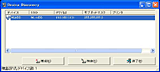 |
 |
| 【写真8】複数台ある場合、ここに複数出てくる模様だ。ダブルクリックでWebブラウザが立ち上がる | 【写真9】最初は「設定」を選ぶこと |
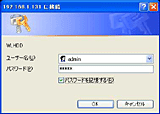 |
| 【写真10】ちなみに初期設定はユーザー名/パスワードとも“admin”である |
ちなみにLANケーブルを繋がず、この時点でWireless LANを使って接続することも可能だが、その場合はESSIDを“WL-HDD”に設定する必要がある。また、基本的にはIPアドレスをDHCPで取得するが、これが不可能な場合は192.168.1.220に設定されるので、「http://192.168.1.220」をWebブラウザでアクセスすることになる。
さて、写真09のセットアップ画面から、まずは「設定」を選んでHDDの初期化を行なうわけだが(写真10)、ここで要求されるユーザー名/パスワードがクイックリファレンスマニュアルに無く、PDFのマニュアルをインストールしなければ分からないというのは、クイックリファレンスマニュアルの意味がないような気がする。
ログインすると、ご丁寧にこんなダイアログまで出てくるので、OKを押すとストレージ設定・ディスクツールに移行する(写真12)。
ここでパーティションのサイズを入力するわけだが、80GB程度なら複数パーティションに分けるメリットはあまり感じられないので、素直に最大値の“76319”を入力しようとすると、なぜか怒られる(写真13)。結局、大体40GB程度に収まるように2つに分割することになってしまった(写真14)。
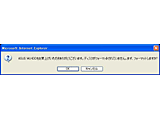 |
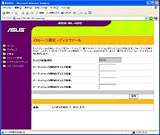 |
| 【写真11】パーティションが切られていない間は繰り返し出てくるので、慣れるとちょっと五月蝿い | 【写真12】この数字は80GB HDDを使った場合の話なので、容量が変われば数字も変化する |
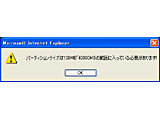 |
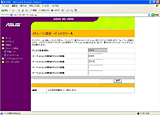 |
| 【写真13】で、この40,000MBにはどんな意味があるやら? | 【写真14】80GBでぎりぎり2パーティションなので、100GB品だと3パーティションになる。何か、とても使いにくそうである |
次いで、諸々の設定項目について紹介しておこう。無線LANの全般的な設定では、ほぼ過不足無い項目が用意されている(写真15)。更にブリッジ動作設定(写真16)、クライアントの接続制限(写真17)、細かなパラメータ(写真18)、クライアントモードの動作(写真19)の設定が可能だ。
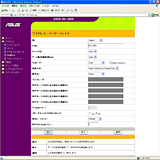 |
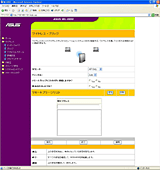 |
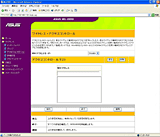 |
| 【写真15】まぁ当然WEPには対応している。パスフレーズとキーのどちらで入力することも可能なのはちょっと便利 | 【写真16】ブリッジ接続の設定。リピータとしてWL-HDDを使うことも可能なわけだ | 【写真17】MACアドレスベースでのアクセスコントロール(未登録のMACアドレスのクライアントとは接続しない)があるのは便利……なのだが |
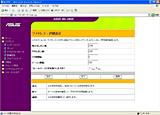 |
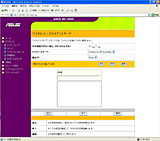 |
| 【写真18】詳細設定だが、ここまでの設定が必要なケースは一般にどのくらいあるのだろう? | 【写真19】クライアント動作の設定。これを使うと、WL-HDDがネットワーククライアントとして動作する |
一方LAN側についてはIP設定(写真20)、DHCPサーバーの設定(写真21)の2つが用意され、ストレージ共有に関してはノード設定(写真22)、ディスクツールが用意されている(写真12)。とりあえず最低限として、ストレージのノード設定で共有すべきフォルダを指定するのと、必要ならワークグループを指定すれば完了だ(写真23)。
設定後にPCからアクセスすると、指定した2つのフォルダ以外にconfigurationというフォルダが見えているが(写真24)、この中には設定ユーティリティに飛ぶショートカットと、WL-HDDをシャットダウンするショートカットが収められており、必要ならすぐにメニューを起動できるあたりはちょっと便利である。
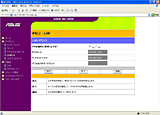 |
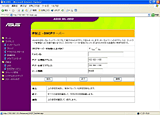 |
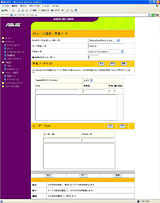 |
| 【写真20】DHCPクライアントの設定。どうでもいいが、何で「IP較正」なのだろうか?(おそらくオリジナルはIP calibrationだったのを直訳したのだろう) | 【写真21】DHCPサーバーの設定。当然ながらこれはWirelessに対してのみとなる | 【写真22】ストレージと共有ノードの設定。ここで共有したいフォルダを指定する |
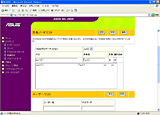 |
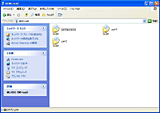 |
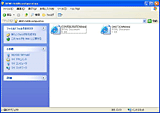 |
| 【写真23】とりあえずあまり考えずにPart1とPart2の共有名で両方を共有できるようにしてみる | 【写真24】configurationは自動的に作成される | 【写真25】どちらを起動する場合も、ちゃんとユーザー認証はあるので、勝手にシャットダウンされることはない |
●速度測定その1:100BASE-TXで接続
さて、では実際にWL-HDDがどの位の速度を出すか、ちょっと確認してみよう。まずはWL-HDDをEthernetで接続し、これをPCからアクセスしての性能を確認してみる。
WL-HDDに利用したHDDはHGSTの「Travelstar 5K80」の80GB(HTS548080M9AT00)である。5,400rpm/8MBキャッシュでの製品である。これをWL-HDD経由で接続した場合と、直接PCに接続した場合でそれぞれ数値を見てみたい。
テスト環境自体は玄箱/HGのテストに準じており、Pentium4 3.20GHz(NW)+Intel D875DPZ+PC3200 1GBメモリという環境にWindows XP Professional(SP1)をインストール。オンボードのGigabit Ehernetから8ポートGigabit Ehernetスイッチのを介してWL-HDDに接続した場合と、セカンダリIDEポートに変換アダプタを介してTravelstar 5K80を直接接続した場合で比較している(図1)。
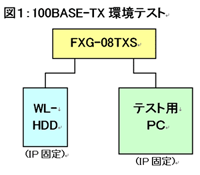 |
なお直接IDEポートに繋げた場合、WL-HDDで作成したLinuxのパーティションが扱えないため、一度パーティションを全部開放し、改めて全体を1つのNTFSパーティションに切りなおしてテストを行なった。
テスト内容は、これも玄箱/HG同様に、HDBench 3.30/FDBench 1.01/Sandra 2005/731MBのファイルコピーの4つである。
結果はというと、表1から表4までであるが、「なんじゃぁこりゃあ?」と言いたくなる類のもの。100BASE-TX経由だから実質8MB/sec程度だろうというのが筆者の予想で、ココにまとめた結果でも大体7~9MB/secの間で推移しているわけだが、WL-HDDの成績は良くて4MB/sec程度、アベレージでは2MB/secを切る程度まで落ち込んでいる。
HDD自体は30MB/sec程度の性能を確保しているのは直接接続の結果からも明白で、そうなると理由はやはりWL-HDDのスピードが遅いから、という以上の事は考えられない。もっともハードウェア構成を考えると、よほど変なことをしなければもう少し性能が出てもおかしくない気がするので、このあたりはチューニング不足な気が非常にするところだ。
このスピードだと、Ethernet接続にするメリットがほとんど考えられない。バスパワーで動作するUSB 2.0接続の携行用HDDケースでももう少し性能が出るわけで、共有したければどこかのPCにそのUSB 2.0接続HDDケースを接続して、それをフォルダ共有で公開したほうが遥かにマシだろう。この性能だと、ちょっと製品の存在価値を問われかねないところだと思う。
| 表1:HDBench | WL-HDD(LAN経由) | 直接接続 | |
|---|---|---|---|
| Read | KB/s | 2065.5 | 34244.3 |
| Write | KB/s | 2126.2 | 31906.0 |
| Copy | KB/s | 1220.0 | 3700.0 |
| 表2:FDBench | WL-HDD(LAN経由) | 直接接続 | |
|---|---|---|---|
| ReadWrite | KB/s | 3980.3 | 23464.7 |
| Read | KB/s | 4095.3 | 31556.3 |
| Write | KB/s | 4223.0 | 32888.3 |
| RandomRead | KB/s | 3669.0 | 14196.3 |
| RandomWrite | KB/s | 3940.3 | 14518.0 |
| Copy | Operations/s | 3282.7 | 4329.0 |
| 2K | Operations/s | 6793.7 | 5552.0 |
| 32K | Operations/s | 4760.0 | 5300.0 |
| 256K | Operations/s | 1296.0 | 4170.0 |
| Variable | Operations/s | 372.0 | 2294.0 |
| 表3:Sandra 2004 SP1 | WL-HDD(LAN経由) | 直接接続 | |
|---|---|---|---|
| Drive Index | MB/s | 1.8 | 30.0 |
| バッファの読み込み | MB/s | 2.4 | 91.0 |
| 順次読み込み | MB/s | 2.0 | 34.0 |
| ランダム読み込み | MB/s | 1.6 | 25.0 |
| バッファの書き込み | MB/s | 2.2 | 77.0 |
| 順次書き込み | MB/s | 2.0 | 32.3 |
| ランダム書き込み | MB/s | 1.9 | 24.7 |
| アクセスタイムの平均 | ms | 171.2 | 10.0 |
| 表4:731MBのコピー | WL-HDD(LAN経由) | 直接接続 | |
|---|---|---|---|
| HDDにコピー | MB/sec | 1.9 | 29.0 |
| HDDからコピー | MB/sec | 1.7 | 37.7 |
●速度測定その2:無線LANで接続
気を取り直して、次は本命の無線LAN環境でのテストである。今度はテスト機にThinkPad X31(Pentium M 1.30GHz/1GBメモリ/80GB HDD/Windows 2000 Professional+SP4)を用意し、これを使って無線LANでWL-HDDにアクセスすることにした(図2)。ただ、このThinkPadに内蔵されているのがIEEE 802.11bのみのIntel Pro/Wireless 2100なので、このままでは802.11g環境のテストが出来ない。そこでこちらに関してはCardBusスロットにLinksysの「WPC54G」を装着した。この環境で、WL-HDDに無線LAN経由でアクセスしての性能比較である。ちなみにテスト条件は、
・54Mbps固定モード/WEPなし
・54Mbps固定モード/128bit WEP
・速度自動モード/WEPなし
・11Mbpsモード/WEPなし
の4パターンである。11Mbpsモードの時のみ、内蔵のIntel Pro/Wireless 2100を利用した。
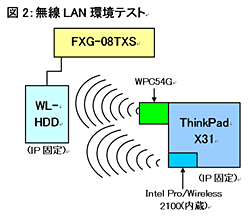 |
結果は以下に示す通りである。802.11bの場合で平均500KB/sec前後、802.11gの場合で1.3~1.5MB/secの間という結果になっているが、802.11bの実効転送速度が6~7Mbps、802.11bで20~25Mbpsという数字を考えると、802.11bについてはまぁ順当な結果であるが、802.11gではやや物足りない感がある。
| 表5:HDBench(WL-HDD) | 54Mbps Only | 54Mbps Only/WEP | Mixed | 11Mbps | |
|---|---|---|---|---|---|
| Read | KB/s | 1542.0 | 1498.3 | 1427.7 | 585.0 |
| Write | KB/s | 1477.3 | 1449.7 | 1411.3 | 538.0 |
| Copy | KB/s | 657.0 | 637.7 | 625.7 | 356.0 |
| 表6:FDBench(WL-HDD) | 54Mbps Only/NoWEP | 54Mbps Only/WEP | Mixed/NoWEP | 11Mbps/NoWEP | |
|---|---|---|---|---|---|
| ReadWrite | KB/s | 1446.7 | 1426.7 | 1328.7 | 555.0 |
| Read | KB/s | 1530.0 | 1461.0 | 1390.0 | 584.3 |
| Write | KB/s | 1400.3 | 1455.0 | 1415.0 | 538.3 |
| RandomRead | KB/s | 1464.7 | 1434.0 | 1186.7 | 570.7 |
| RandomWrite | KB/s | 1392.3 | 1363.3 | 1319.0 | 526.7 |
| Copy | Operations/s | 782.0 | 788.7 | 751.0 | 550.0 |
| 2K | Operations/s | 1552.0 | 1590.0 | 1460.0 | 1340.0 |
| 32K | Operations/s | 1068.0 | 1080.0 | 1052.0 | 656.0 |
| 256K | Operations/s | 390.0 | 366.0 | 374.0 | 162.0 |
| Variable | Operations/s | 120.0 | 120.0 | 118.0 | 42.0 |
| 表7:Sandra 2004 SP1(WL-HDD) | 54Mbps Only | 54Mbps Only/WEP | Mixed | 11Mbps | |
|---|---|---|---|---|---|
| Drive Index | KB/s | 1315.0 | 1351.0 | 1385.0 | 572.0 |
| バッファの読み込み | KB/s | 1454.0 | 1535.0 | 1576.0 | 600.0 |
| 順次読み込み | KB/s | 1387.0 | 1438.0 | 1443.0 | 587.0 |
| ランダム読み込み | KB/s | 1141.0 | 1189.0 | 1366.0 | 573.0 |
| バッファの書き込み | KB/s | 1606.0 | 1589.0 | 835.0 | 560.0 |
| 順次書き込み | KB/s | 1433.0 | 1417.0 | 1246.0 | 539.0 |
| ランダム書き込み | KB/s | 1402.0 | 1373.0 | 1320.0 | 533.0 |
| アクセスタイムの平均 | ms | 159.0 | 149.0 | 40.0 | 42.0 |
| 表8:731MBのコピー(WL-HDD) | 54Mbps Only | 54Mbps Only/WEP | Mixed | 11Mbps | |
|---|---|---|---|---|---|
| HDDにコピー | MB/sec | 1.4 | 1.4 | 1.4 | 0.5 |
| HDDからコピー | MB/sec | 1.4 | 1.3 | 1.3 | 0.5 |
また、Mixed Mode(802.11b/g自動切換)と802.11g専用モード、あるいはWEPあり/なしであまり差がないのもちょっと気になるところである。普通なら「WL-HDDが高速なのでここがオーバーヘッドにならないのだろう」という結論を持ってくるところだが、なにしろテストその1の成績が成績だけに、高速とは思えないからだ。むしろ、100BASE-TXと比較して絶対性能が低いだけに、性能差がそれほど出てこないと解釈するほうが正しい気がする。
●速度測定その3:アクセスとしての動作
最後に、無線LANのアクセスポイントとしての性能はどうかを測定してみた。環境は図3に示す通りで、ThinkPad X31からWL-HDD経由でテスト用PCの共有フォルダをマウントした場合の性能と、WL-HDD経由で別に用意したWebサーバーをアクセスした場合の性能を比較してみた。
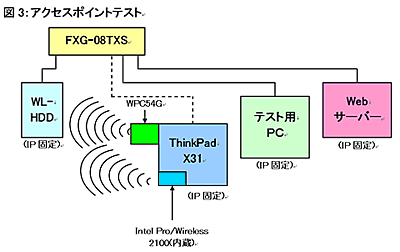 |
まず表9~表11が、テスト用PCをアクセスした時の成績である。この場合ちょっと傾向が変わってきていているのが面白い。まず802.11bの時と11gの時での性能の差が大きくなっている。11gでは2.5MB/sec近いあたりまで性能が伸びているのに対し、11bではむしろ300~400KB/secまで性能が落ちており、ちょっと興味あるところだ。
| 表9:HDBench(PC) | 54Mbps Only | 54Mbps Only/WEP | Mixed | 11Mbps | 直結(100BASE-TX) | |
|---|---|---|---|---|---|---|
| Read | KB/s | 2334.7 | 2422.3 | 2506.3 | 272.0 | 11148.0 |
| Write | KB/s | 2504.7 | 2477.3 | 2084.0 | 470.3 | 7564.3 |
| Copy | KB/s | 805.3 | 1068.3 | 947.7 | 246.0 | 2265.3 |
| 表10:FDBench(PC) | 54Mbps Only | 54Mbps Only/WEP | Mixed | 11Mbps | 直結(100BASE-TX) | |
|---|---|---|---|---|---|---|
| ReadWrite | KB/s | 2369.0 | 1944.7 | 2429.0 | 369.3 | 8761.7 |
| Read | KB/s | 2380.0 | 1586.7 | 2455.7 | 302.0 | 11109.0 |
| Write | KB/s | 2395.7 | 2217.3 | 2495.3 | 469.7 | 7817.7 |
| RandomRead | KB/s | 2426.3 | 1789.7 | 2379.3 | 287.7 | 10994.0 |
| RandomWrite | KB/s | 2154.0 | 2185.3 | 2387.0 | 416.0 | 5102.7 |
| Copy | Operations/s | 1447.7 | 1283.3 | 1446.0 | 522.7 | 2926.3 |
| 2K | Operations/s | 3280.0 | 2812.0 | 3222.0 | 1554.0 | 5810.0 |
| 32K | Operations/s | 1842.0 | 1592.0 | 1746.0 | 418.0 | 3568.0 |
| 256K | Operations/s | 480.0 | 518.7 | 630.0 | 100.0 | 1650.0 |
| Variable | Operations/s | 190.0 | 178.0 | 188.0 | 24.0 | 678.0 |
| 表11:731MBのコピー(PC) | 54Mbps Only | 54Mbps Only/WEP | Mixed | 11Mbps | 直結(100BASE-TX) | |
|---|---|---|---|---|---|---|
| HDDにコピー | MB/sec | 2.3 | 2.4 | 1.6 | 0.5 | 10.6 |
| HDDからコピー | MB/sec | 1.1 | 2.3 | 1.7 | 0.3 | 8.0 |
また、11gでも54Mbpsオンリーの設定よりMixedモードの方がかえって高速という、これまた非常に面白いデータになっている。表9のHDBenchの結果に至っては、WEPを掛けたほうがWEPを掛けないよりも高速という、更に良くわからない状況になっている。
加えて言えば、このテストを行なっている最中は、なぜか54Mbpsオンリーモードで大きいファイル(~10MB以上)を転送しようとすると、頻繁にネットワークエラーで落ちる(でもやり直すと通る事も多い)という不安定な状況になっており、どうもこのあたりが成績が低い理由ではないかと思われる。
それにしても、例えば表6と表10を加えると、大幅に性能が引きあがっている事が見て取れるわけで、いかにWL-HDDの内蔵HDDアクセスが遅いのかが判るというものだ。
ちなみに上述した54Mbpsオンリーモードの不安定さは、Webアクセスの時にも炸裂した。Webアクセスのテストは、Line Speed Tester 2.0を使い、Webサーバー(Pentium III/1GHz、Slackware 9.1、Apache 1.3.27)上に置いた1.5MBと0.5MBのJPEGファイルをダウンロードすることで実施したが、Mixed Modeで20Mbpsが出ているのに54Mbpsオンリーで3Mbps弱というのは明らかに異常である。
ただ、内蔵HDDにアクセスする分には問題ないことを考えると、何かしら内部のファームウェアが「楽しい」ことをやっているのではないかと想像される。いずれにせよ、WL-HDDを使うときにはMixed Modeを使うのが無難ということだろう。
| 表12:Line Speed Tester | 54Mbps Only | Mixed | 11Mbps | 直結(100BASE-TX) | |
|---|---|---|---|---|---|
| 推定回線速度 | Mbps | 2.64 | 20.74 | 4.11 | 81.93 |
●総評
そんなわけでざっとWL-HDDを使ってみたが、評価としては「うーん……」というところ。これがUSB接続HDDとしても動作する、という話であればまだ使いようがあるだろう。ところがそういう動作モードは一切なく、結局遅いNASとして使うしかないあたりが、本機の利用範囲を狭めていると言える。
アクセスポイントとしての性能は可もなし、不可もなしであるが、54Mbpsオンリーモードにおける不安定さはちょっとマイナスポイント。しかもルータの機能があるわけではないから、インターネットに接続するには別にルータが必要なわけで、それならアクセスポイントつきのルータを買ったほうが早い。
加えて言えば、HDDに優しくないケースでもあった。無線LANの常として、発熱は少なくない。で、ケースの放熱口の効果もむなしく、基板裏面はかなり熱くなり、これが基板を通してHDDを裏から炙ることになる。1時間の連続運用後、ケース自体の温度は40度を超えており、HDDは50度を超えていた。長期間における運用では、HDD自体の寿命も気になりそうだ。
□関連記事
【10月21日】ASUSTek、アクセスポイントにもなる11g無線LAN機能搭載のHDDケース
http://bb.watch.impress.co.jp/cda/news/7164.html
(2004年12月9日)
[Reported by 槻ノ木隆]
【PC Watchホームページ】
PC Watch編集部 pc-watch-info@impress.co.jp 個別にご回答することはいたしかねます。
Copyright (c) 2004 Impress Corporation, an Impress Group company.All rights reserved.